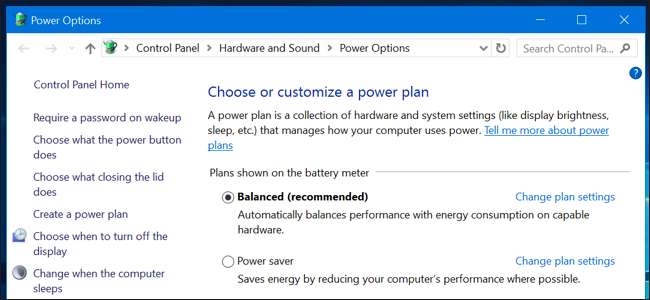
Windows ställer in alla datorer till en "balanserad" kraftplan som standard. Men det finns också planer för "Power Saver" och "High performance". Din datortillverkare kan till och med ha skapat sina egna kraftplaner. Vad är skillnaden mellan dem alla, och ska du bry dig om att byta?
Hur man visar och byter kraftplaner
Låt oss först ta en titt på vad du har. För att se dina energiplaner på Windows 10, högerklicka på batteriikonen i systemfältet och välj "Energialternativ".
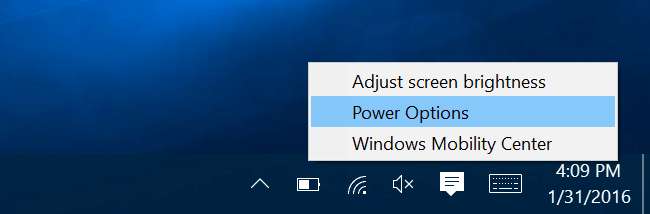
Denna skärm kan också nås från kontrollpanelen. Klicka på kategorin "Maskinvara och ljud" och välj sedan "Energialternativ."
Härifrån kan du välja önskad kraftplan. "Balanserad" och "Energisparläge" är standard, medan "Hög prestanda" är dold under rubriken "Visa ytterligare planer" längst ner. Din datortillverkare kan ha inkluderat sina egna kraftplaner också, och du kan skapa dina egna anpassade om du vill.

Vad är skillnaden?
Var och en av dessa kraftplaner är faktiskt bara en annan grupp av inställningar. I stället för att justera inställningarna en efter en är dessa "planer" utformade för att ge ett enkelt sätt att växla mellan vanliga grupper av inställningar. Till exempel:
- Balanserad : Balanserad ökar automatiskt processorns hastighet när din dator behöver det och minskar det när det inte är nödvändigt. Det här är standardinställningen, och det borde vara bra för det mesta.
- Strömsparare : Power Saver försöker spara energi genom att sänka processorns hastighet hela tiden och sänka skärmens ljusstyrka, bland andra liknande inställningar.
- Hög prestanda : Högpresterande läge sänker inte CPU: s hastighet när den inte används, den körs med högre hastigheter för det mesta. Det ökar också skärmens ljusstyrka. Andra komponenter, till exempel din Wi-Fi eller hårddisk, kanske inte går in i energisparlägen.
Men du behöver inte lita på några sammanfattningar av hur kraftplanerna fungerar. Du kan se exakt vad de gör här. I fönstret Energialternativ klickar du på "Ändra planinställningar" bredvid en plan - till exempel Balanserad plan - och välj sedan "Ändra avancerade ströminställningar." I listrutan högst upp i det här fönstret kan du växla mellan kraftplaner så att du kan se exakt vilka inställningar som skiljer sig mellan planerna.
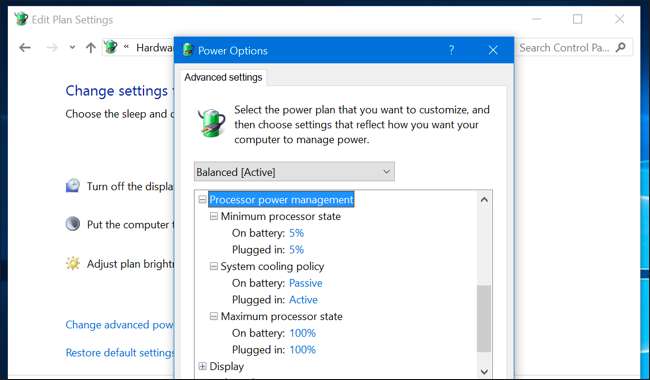
Men ska du bry dig om att ändra kraftplaner?
RELATERAD: Så här ökar du din bärbara Windows-batteris livslängd
Du behöver inte riktigt ändra dessa inställningar. Balanserad kommer att vara en fin miljö för nästan alla, nästan hela tiden. Även när du vill pressa ut lite mer batteritid ur din bärbara dator , kan du alltid bara sänka skärmens ljusstyrka manuellt. Så länge du inte använder krävande programvara på din bärbara dator kommer de flesta moderna processorer ändå att gå i ett låghastighets energisparläge. Och när du använder krävande programvara ökar Windows automatiskt din CPU-hastighet. Så även om du planerar att spela ett krävande PC-spel kan du lämna kraftplanen på "Balanced" och bara starta spelet. Den använder din CPU: s fulla kraft.
Om du har en bärbar dator använder varje plan andra inställningar på batteriet än vad de gör när de är anslutna till ett eluttag också. Den balanserade kraftplanen kan använda mer aggressiva inställningar när din dator är ansluten till ett uttag - till exempel när du kör fläktarna med full gas för att kyla CPU: n. Om du vill använda de mest aggressiva och högpresterande alternativen när du använder batteri kan det hjälpa lite att byta till högprestanda-läge. Men även detta kommer vanligtvis inte att märkas.
I Windows 7 och 8 öppnas en meny som låter dig välja mellan "Balanserad" och "Strömsparläge" genom att vänsterklicka på batteriikonen. På Windows 10, klicka på batteriikonen visar bara alternativ för ljusstyrka och aktivera “ Batterisparläge ”-Läge. "Battery Saver" -läget är en bra ersättning för "Power Saver" -strömplanen, eftersom det minskar skärmens ljusstyrka - en stor tweak som sparar en hel del kraft även på moderna datorer. Det kommer också att förhindra att Windows 10 Store-appar körs i bakgrunden, något som bara hjälper om du använder många av dessa appar istället för traditionella skrivbordsappar.
Bättre än, batterisparläge aktiveras automatiskt när du når 20% batteritid som standard, och du kan justera denna tröskel. Det betyder att batterisparläget kan aktiveras automatiskt när du behöver det - du behöver inte byta strömplaner manuellt.
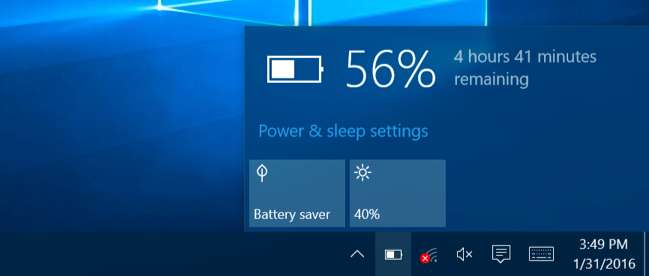
Windows 10 bygger energiplaner i kontrollpanelen, eftersom du inte behöver ändra dem. Faktum är att moderna datorer som använder “ InstantGo ”–En teknik som låter datorer sova som en smartphone eller surfplatta, ladda ner data i bakgrunden och vakna direkt - har bara” Balanserad ”plan som standard. Det finns ingen "Power Saver" eller "High performance" plan, även om du kan ändra planinställningarna eller skapa din egen plan. Microsoft vill inte att du ska oroa dig för kraftplaner på datorer med modern hårdvara.
Istället för att ändra planer, konfigurera en till din gilla
RELATERAD: Lär dig Windows 7: Hantera ströminställningar
Även om det inte finns någon anledning att oroa dig för att manuellt växla mellan kraftplaner medan du går om dagen, är energiplaner fortfarande användbara. Inställningar som skärmens ljusstyrka, när skärmen stängs av och när din dator går i vila är knutna till kraftplaner.
Till justera inställningarna för en kraftplan måste du gå till skärmen Energialternativ på Kontrollpanelen och klicka på "Ändra planinställningar." Du kan sedan justera de olika inställningarna för skärmens ljusstyrka, skärm och viloläge efter eget tycke. Det finns olika alternativ för när du är ansluten till ett eluttag och när du använder batteriström.
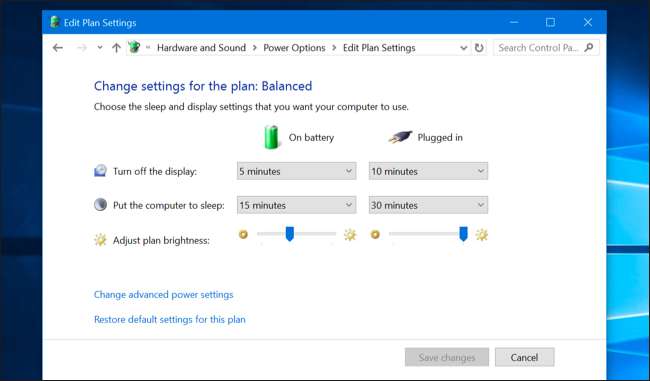
De avancerade ströminställningarna som du kan konfigurera här är också knutna till en kraftplan. Du hittar grundläggande alternativ som vad som händer när du trycker på datorns strömbrytare och andra mer avancerade alternativ som om väckningstimrar kan väcka din dator när den sover . Du kan också styra hur aggressivt Windows handlar om att stänga av hårddiskar, USB-enheter och din Wi-Fi-maskinvara. Detta gör att dessa komponenter använder mycket mindre ström när Windows inte använder dem aktivt.
Några av inställningarna här kan också vara till hjälp för felsökning. Om din Wi-Fi-anslutning tappar en anslutning ofta kan du ändra alternativet "Energisparläge" under "Inställningar för trådlös adapter" och förhindra att den går i vila för att spara ström. Du kan eventuellt fixa en fläckig USB-enhet genom att inaktivera USB-energisparinställningar här också.
Så även om du kanske vill justera inställningarna för balanserad kraftplan bör du inte behöva växla mellan kraftplaner.
Även på en spel-PC behöver du inte aktivera kraftplanen "Hög prestanda". Det gör inte din CPU snabbare. Din processor kommer automatiskt att öka till toppfart när du kör ett krävande spel. Hög prestanda kan bara köra din CPU med en högre klockhastighet längre, vilket skulle generera mer värme och ljud.
För nästan alla är det bästa rådet att bara glömma att det finns kraftplaner. Håll dig till den balanserade planen och oroa dig inte för den.







